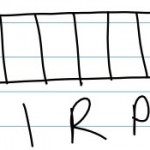Livescribe Echo Akıllı Kalem

Apple çevre birimleri
21 Şubat 2013
Bluetooth Stereo Kulaklık (HS3000)
24 Mayıs 2013Yazı yazmak bazılarımız için zorunluluk bazılarımız için ise bir zevk. Basitçe bir not almaktan tutun, özenle hatıra defteri yazmaya kadar kullandığınız defter, kalem, ve mürekkep, bu sürecin en önemli etkenlerinden. Hele hele kullandığınz kalem “akıllı” bir kalem ise bambaşka bir deneyiminiz oluyor.
Livescribe Echo Akıllı Kalem en basit anlatımı ile kağıda yazmış olduğunuz herşeyi hafızasında tutuyor. Yazı yazarken ses kaydı yapıp, hem yazıyı hem de sesi bilgisayarınıza tranfer ederek eş zamanlı okuyup, dinlemenizi sağlıyor.
Tüm sihir, kalemin ucundaki kamera ve defterdeki küçük noktalarda…
Kalemin uç kısmında bulunan kamera, özel defterinin üzerindeki noktacıkları algılıyor. Defterin üzerine koymuş olduğunuz en küçük nokta bile hafızaya kaydediliyor.
Kalemin üzerinde ses kaydı yapmanızı sağlayan bir mikrofon, dahili bir hoparlör, USB ile bilgisayara bağlayıp veri transferi yapabileceğiniz bir soket, kulaklık çıkışı ve minik bir ekran bulunuyor.
Defterin üzerinde bulunan kısayol simgeleri ile küçük dokunuşlarla ses kaydına başlayabiliyor, sesi kısıp açabiliyor, kaydetmiş olduğunuz ses klibinin istediğiniz anına dönebiliyor, hesap makinesi ile modern matematik formüllerini kullanarak hesaplama yapabiliyorsunuz.
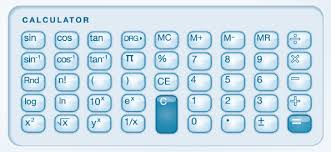

Defterdeki noktalar her sayfada farklı şekilde sıralanmış olduğu için yapmış olduğunuz her işlem ilgili sayfaya kaydediliyor. Örneğin 5. sayfada yapmış olduğunuz ses kaydı, bilgisayarınıza transfer edildiğinde, yine 5. sayfada dinlenebiliyor.
Bilgisayar uygulamasını yükledikten sonra almış olduğunuz notları ve kaydetmiş olduğunuz sesleri bilgisayara transfer edebiliyorsunuz. Transfer işlemi sanki defterin sayfasını bir tarayıcı ile tarayıp bilgisayara aktarmışınız izlenimi veriyor.
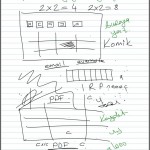 sayfa yapısı
sayfa yapısı
Sayfada yeşil ile görülen yazılar, yazı yazarken kaydettiğiniz ses kliplerini gösteriyor. Fare ile yeşil yerlere tıkladığınızda kaydetmiş olduğunuz sesli notları dinleyebiliyorsunuz.
Paylaşmak için ne yapmak istediğinizi deftere yazın…
Almış olduğunuz notları bilgisayara aktarırken belli başlı sayfaları veya sayfanın belli bir yerini e-mail ile paylaşabiliyorsunuz. İsterseniz e-mail ile göndermek yerine PDF formatında bilgiayarınızdaki bir klasöre kaydedebiliyorsunuz. Bunun için defterin herhangi bir yerine sanki bir kelimenin altını çizermiş gibi iki çizgi çekip, çizginin üzerine email yazmanız yeterli. Diğer temel paylaşım komutları şu şekilde diyebiliriz : Computer, Facebook, Evernote, Google Docs, Mobile.
temel komutlar
Bu komutları kullanmadan önce bilgisayar uygulaması üzerinden her biri için hesap ayarı yapmanız gerekiyor. En sık kullanacağınız paylaşım aracının evernote olacağını söyleyebilirim. Kutuyla beraber bir yıllık Premium Evernote aboneliği elde ediyorsunuz. Dilerseniz yeni ve ücretzi bir Evermorte hesabı alır veya mevcut hesabınıza Premium özelliğini ekleyebilirsiniz. Evernote sayesinde bilgisayara aktarmış olduğunuz tüm sayfalar Evernote üzerinden buluta kaydediliyor. Evernote uygulaması Windows, Mac, iOS, Android, Windows Phone 8 ve Blackberry işletim sistemilerinde kullanılabiliyor.
Biraz da işin eğlencesi…
Yazı yazmaktan ve çalışmaktan sıkıldıysanız işte size biraz da eğlenceli kısmı. Kalem ile defterin boş bir yerine bir birine paralel iki yatay çizgi çizin. Daha sonra bu iki yatay çizgiyi 9 dik çizgi ile birbirine bağlayın. Toplam 8 kutucuk oluşturmuş olacaksınız. Yine bir yere I ve R harfi yazın. Piyanonuz hazır. I harfine basarak enstrümanı, R harfine basarak ta ritmi değiştirin. 8 kutucuk ta piyanonuzun tuşları. Başlayın çalmaya…
Piyano
Aklınıza gelecek sorular…
Çok hızlı bir şekilde aklınıza gelebilecek soruları şu şekilde cevaplayabiliriz.
Sayfaları bilgisayara transfer ederken el yazımı tanıyıp Word’e aktarabilir miyim?
Bunu yapabilmek için öncelikle okunaklı bir yazınız olmalı, ardından MyScript isimli uygulamayı yüklemeniz gerekli. Uygulamanın ücretsiz etkinleştirme anahtarı için tıklayınız.
Düz deftere yazdığımı da kaydeder mi?
Hayır. Mutlaka Livescribe’ın kendi özel defterlerini kullanmalısınız. Kutusundan 50 yapraklı ücretsiz bir defter çıkıyor. Bu defter bittikten sonra isterseniz bilgsayar programı üzerinden A4 sayfalara 25’er sayfalık baskılar alıp, kendi defterlerinizi oluşturabilir ya da Livescribe için özel hazırlanmış defterlerden satın alabilirsiniz.
Kalemin mürekkebi bittiğinde ne yaparım?
Yeni bir uç alıp takabilirsiniz. Ürün bu web sitesinde bulunmuyor (20.12.2014)
Defter bitince ne yapacağım?
Şu linklerden güzel güze defterlerden alabilirsiniz.
http://www.reyonburada.com Ürün bu web sitesinde bulunmuyor (20.12.2014)
Hangi versiyonunu almalıyım? 2 GB / 4 GB / 8 GB?
Bu tamamen ne kadar yoğun kullanacağınıza bağlı. Kaba bir tahminle 2 GB’lık kalem ile 200 saat, 4 GB’lık kalemle 400 saat ses kaydı yapabilirsiniz.
Daha fazla bilgi için http://www.smartpenturkiye.com Bu web sitesi artık hizmet vermiyor (20.12.2014) özel indirimli fiyattan almak için ise http://magaza.turkcell.com.tr adresini ziyaret edebilirsiniz.